Win10系统怎么设置文件夹权限-Win10系统设置文件夹权限的方法
很多小伙伴不知道Win10系统怎么设置文件夹权限,所以下面小编就分享了Win10系统设置文件夹权限的方法,一起跟着小编来看看吧,相信对大家会有帮助。
Win10系统怎么设置文件夹权限?Win10系统设置文件夹权限的方法
1、右键点击文件夹,菜单中点击属性打开,如下图所示。
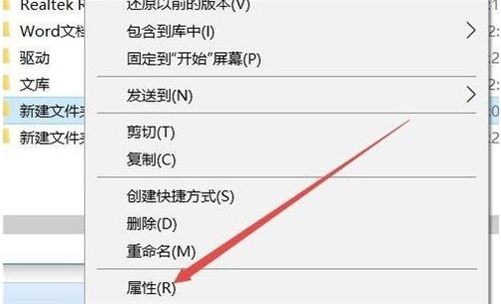
2、在文件夹属性界面,在这里点击窗口中的【安全】,然后点击下面的高级选项,如下图所示。

3、在所有者这里可以看到,所有者并不是我们登录的账户,点击更改,如下图所示。

4、接下来点击高级按钮,如下图所示。

5、接着在弹出的新窗口中点击立即查找按钮,如下图所示。

6、在下面的搜索结果中点击当前账户,或是直接点击超级管理员账户;(如果你不使用Administrator账户登录,那么找到你的登录用户名添加一样的(或者EveryOne)。),如下图所示。

7、回到文件夹的属性窗口中,就可以看到选择的管理员账户已添加好了,大家还可以点击【编辑】把权限设置为完全控制,如下图所示。

热门服务推荐
热门资讯
热门问答
-
win7c盘文件夹没有权限 答
当 Windows 7 的 C 盘文件夹没有权限时,你可以按照以下步骤尝试解决: 1. 以管理员身份运行:右键单击要访问的文件夹,选择“以管理员身份运行”。 2. 更改文件夹权限: - 右键单击文件夹,选择“属性”。 - 在“安全”选项卡中,点击“编辑”。 - 确保你的用户账户在列表中,并赋予相应的权限,如读取、写入等。 3. 继承权限: - 在“安全”选项卡中,点击“高级”。 - 在“高级安全设
-
电脑文件夹怎么设置密码 电脑文件夹设置密码的步骤 答
关于电脑文件夹加密的方法,具体步骤为: 1、首先鼠标右键单击需要加密的【文件夹】。 2、然后选择【添加到压缩文件】点击【设置密码】。 3、最后输入密码后点击

-
win7文件夹共享设置 答
在 Windows 7 中设置文件夹共享,可以按照以下步骤进行操作: 1. 找到需要共享的文件夹,右键单击该文件夹,选择“属性”。 2. 在“属性”窗口中,切换到“共享”选项卡。 3. 点击“高级共享”按钮。 4. 在“高级共享”窗口中,勾选“共享此文件夹”选项。 5. 可以设置共享文件夹的名称和共享权限。默认情况下,Everyone 用户组具有读取权限。如果需要设置其他权限,可以点击“权限”按钮
新人礼遇,下单最高立减100元
00
:00
后结束


 推荐
推荐
 推荐
推荐



